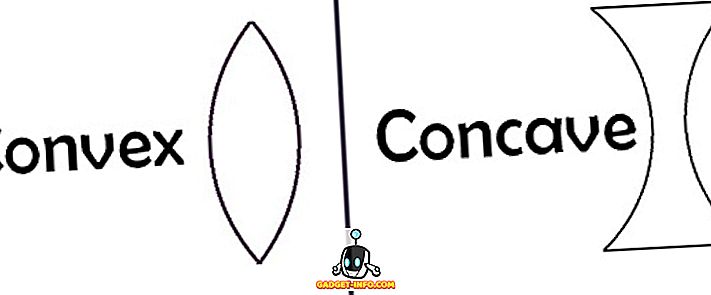Google Home hat zwar nicht so viele Fähigkeiten wie das Amazon Echo, aber die Integration von Google Assistant in IFTTT (If This Then That) bedeutet, dass Sie mit Ihrem intelligenten Lautsprecher viel mehr tun können, wenn Sie nur Geld ausgeben ein bisschen Zeit beim Einrichten. Wenn überhaupt, haben Sie tatsächlich die Möglichkeit, Ihre Befehle genau nach Ihren Wünschen anzupassen, anstatt mit den von Google programmierten Standardbefehlen zu arbeiten. Mit IFTTT können Sie mit Google Home Artikel zu Ihrem Warenkorb hinzufügen, Ihr intelligentes Licht aus der Ferne ein- oder ausschalten, eine E-Mail abschalten, eine SMS senden und vieles, vieles mehr. Für den Einstieg benötigen Sie lediglich ein IFTTT-Konto, das Sie kostenlos erstellen können, indem Sie entweder auf die offizielle IFTTT-Website wechseln oder die App kostenlos im Play Store oder im App Store herunterladen. Wenn Sie erst einmal dort sind, werden Sie feststellen, dass es eine Menge vorhandener "Applets" oder "Rezepte" gibt, die Sie sofort verwenden können. Heute schauen wir uns jedoch an, wie Sie Ihre eigenen erstellen können. So können Sie ohne weiteres ein IFTTT-Applet einrichten, mit dem Sie Benachrichtigungen senden können, indem Sie Google Home diese Anweisung geben:
Verwenden Sie IFTTT mit Google Home
- Wenn Sie die IFTTT-App auf Ihrem Telefon installiert haben, erstellen Sie ein Konto oder melden Sie sich mit Ihrem vorhandenen Konto an, falls Sie bereits eines haben. Suchen Sie nun in der Menüleiste nach Google Assistant und wählen Sie diese Option so aus, wie sie auf Ihrem Bildschirm angezeigt wird. Tippen Sie anschließend auf die Schaltfläche "Verbinden", wie im rechten Bild unten zu sehen.

- Jetzt müssen Sie sich mit Ihren Google-Anmeldeinformationen anmelden. Stellen Sie daher sicher, dass Sie sich mit dem Konto anmelden, das mit Ihrem Google-Startseite verbunden ist . Sobald Sie dies getan haben, müssen Sie IFTTT Zugriff auf Ihr Google-Home gewähren. Tippen Sie einfach auf die blaue Schaltfläche "Zulassen" .

- Nachdem Sie nun Zugriff auf den Google Assistant-Kanal haben, können Sie Applets erstellen, in denen Google Home als Auslöser verwendet wird. Um fortzufahren, wählen Sie die Option 'Neues Applet' unten und tippen Sie auf den blauen Text "+ this" (siehe Abbildung unten).

- Da Sie Google Assistant konfigurieren möchten, suchen Sie in der Menüleiste danach und tippen Sie auf diese Option, um einen "Auslöser" auszuwählen, der Ihren Assistenten zum Laufen bringt. Wir halten die Dinge einfach, deshalb wählen wir die Option "Eine einfache Phrase sagen" .

- Als Nächstes müssen Sie den Befehl eingeben, auf den Ihr Assistent reagieren soll, sowie die verbale Antwort, sobald die Aufgabe abgeschlossen ist. Wenn Sie mit beiden fertig sind, tippen Sie oben rechts auf das Häkchen . Wenn Sie dies getan haben, können Sie festlegen, was Google Assistant tun soll, wenn es diesen Befehl erhält. Tippen Sie auf "+", um eine Aktion hinzuzufügen.

- Wählen Sie nun den Kanal, den Sie auslösen möchten. In unserem Fall wählen wir "Benachrichtigung" . Nachdem wir das ausgewählt hatten, mussten wir "Benachrichtigung über die IFTTT-App senden" auswählen.

- Schließlich konfigurieren Sie Ihre Aktion (in diesem Fall geben Sie den Benachrichtigungstext ein) und tippen Sie auf das Häkchen ' oben rechts. Tippen Sie im nächsten Bildschirm auf "Fertig stellen" .

- Das ist es! Sie haben Google Assistant erfolgreich so konfiguriert, dass eine Benachrichtigung über "Guten Morgen" gesendet wird, wenn Sie "Ok Google, jetzt Pingen" sagen.

- Wie Sie in der Abbildung oben sehen können, können Sie auch unten auf die Schaltfläche "Jetzt prüfen" klicken, um sicherzustellen, dass Ihr Applet wie geplant funktioniert.
Verwenden Sie IFTTT, um die Funktionalität von Google Home zu erhöhen
IFTTT ist ein erstaunliches Werkzeug, mit dem Sie Ihre bevorzugten Online-Dienste und Smart-Geräte miteinander verbinden können, um ein nahtloses Erlebnis zu schaffen und neue Funktionen hinzuzufügen. Der Dienst unterstützt viele Plattformen, einschließlich Google Assistant. Wenn Sie also bereits ein Google Home oder sogar ein Smartphone mit Google Assistant besitzen, ist es jetzt eine gute Gelegenheit, die erstaunlichen Fähigkeiten von IFTTT zu nutzen, wenn Sie einen Port haben mache das schon jetzt.